Wordのガイド線削除方法(mac)
ラクスルの印刷用テンプレートにトンボと3色のガイド線(目安となる線)が入っている場合、データ入稿前に3色のガイド線を削除していただく必要がございます。
本ページではmac版Wordでのガイドの削除方法を説明します。
ご注意:ガイド線はデータ作成の際の印刷可能範囲の目安となります。必ず、デザイン作成が完了してから削除してください。
1.フッターとヘッダーを表示
ガイド線の外側の余白部分をダブルクリックし、ヘッダー・フッターを表示してください。
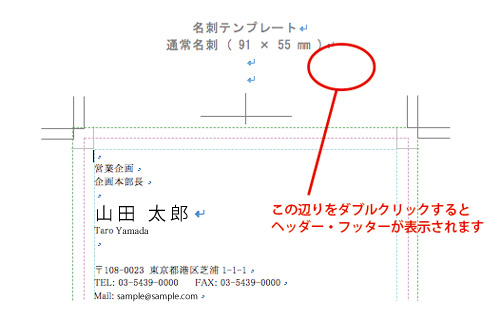
2.ガイド線を削除
はじめに、ガイド線とトンボのグループを解除します。
ガイド線を右クリックし、「 グループ化 」→ 「グループ解除」を選択してください。 なお、元々グループ化されていない場合は、「グループ解除」は選択できませんので次に進んでください。
次に、3色のガイド線を選択し、キーボードのDeleteキーを押して削除してください。この時、黒色のトンボは削除しないようにしてください。
※Deleteキーを押しても削除できない場合には、右クリック>切り取り をしてください。
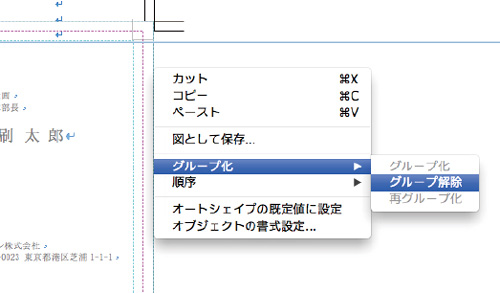
3.ヘッダー・フッターを閉じる
下図の赤丸のあたりをダブルクリックし、ヘッダー・フッターを閉じてください。
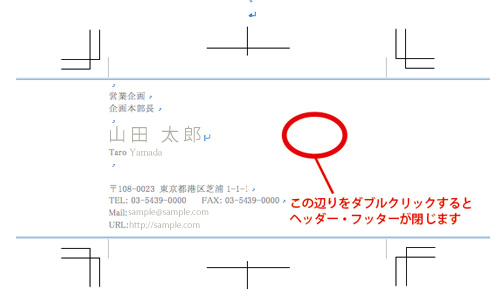
以上でガイド線の削除は終了です。
ガイド線の削除が完了したらPDFに変換し、データを入稿してください。PDFの作成方法についてはこちらをご確認ください。
